在 ANSYS Mechanical 中使用 Python 搜索树并生成脚本
抽象的:
ANSYS Mechanical 提供 Python 脚本环境,允许在 ANSYS Mechanical 环境中自动控制功能并收集结果。在完成脚本之前,必须进行研究以确定脚本中将包含的关键信息和参考。本文档探讨了在 ANSYS Mechanical 中使用 Python 探索模型树的典型方法,并生成脚本来运行分析和输出结果。
细节:
从简单开始
当尝试识别模型中已存在的对象时,我们通常会执行一系列手动搜索,直到找到我们正在寻找的内容,然后将重复“找到”未来模型所需的步骤编入法典。这就像在黑暗中摸索前行,直到我们能够照亮地形并在脑海中描绘出周围环境的图像。
下图中,我有一个悬臂梁,之前我已在其中定义了三个路径对象。我进入“自动化”选项卡,并开始在“Shell”脚本窗格中输入查询。
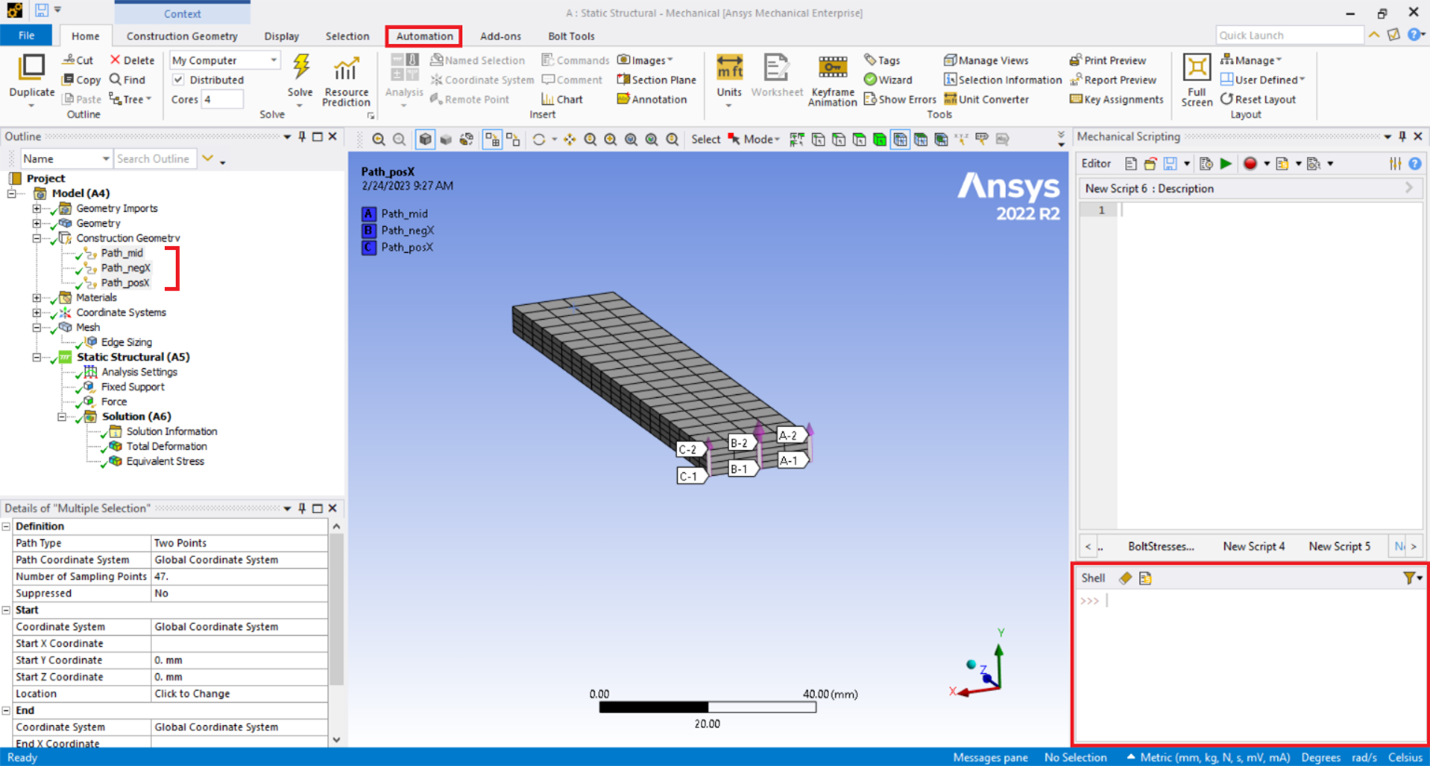
首先,我输入一些基本内容来了解模型中的内容:

这里,“Model” 是我的模型。当我在“Model”后面输入第一个点“。”时,在 shell 中,光标处会出现一个可选菜单。我将选择计算我的模型中有多少个孩子。此示例的答案是“8”。接下来,我想了解这些不同孩子的名字。
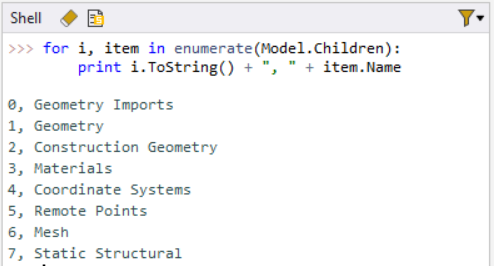
请注意,当将名称和增量数字合并为文本打印时,我需要将增量数字“i”转换为字符串。
在此示例中,我创建了一个函数,它将打印模型中 8 个子项的名称。我看到“Construction Geometry”是列出的第三个项目,因此是“Model”的第三个子项。在第一行末尾同时选择 <Shift><Enter> 键,可以在命令中包含多行。
我将验证第三个孩子是否与“构造几何”相关。

看到我如何定义“2”来表示第三个子项了吗?这是因为 Python 中的第一个增量从“0”开始。如果我将“Model.Children[2]”分配给其自己的对象,Python 将提供更多选择。让我将这个第三个子项分配给“cg”(我自己选择的名称),然后看看这个构造几何对象有多少个子项。
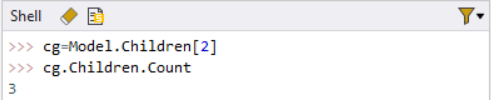
这个构造几何对象有三个子对象。让我们了解一下它们的名字:
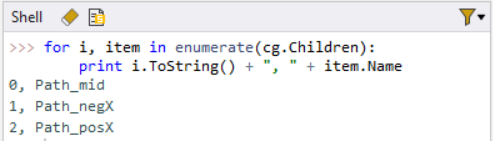
在这些命令系列中,我能够识别“模型”下的“子项”,即“构造几何体”,然后了解该“构造几何体”下存在哪些“子项”。我们以手动方式完成此操作,需要进行查询、查看结果,然后根据所见内容做出决策。我们可以自动执行相同的搜索,但需要具体说明搜索方式。
引入自动化
例如,如果我想编写一个脚本来返回模型中任何路径的项目编号和名称,我将需要查看“模型”中的所有内容,并仅对属于“构造几何”类型的项目采取行动。为了进一步复杂化这一点,我可能不想根据名称“构造几何”进行过滤,因为 ANSYS Mechanical 允许用户将这些模型树文件夹重命名为自己选择的名称。因此,我需要确定对象“构造几何”的“类型”,然后根据该“类型”进行过滤。

在这里,我们看到“构造几何”的“类型”是:
Ansys.ACT.自动化.机械.施工几何
现在,我不需要知道哪个对象是构造几何体,也不需要知道它的当前名称。只有当此类型与当前对象的类型匹配时,我才会采取行动。
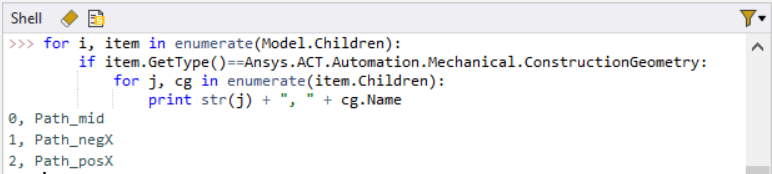
(请注意,“str(j)”相当于“j.ToString()”,如前面的例子所示)
解决我们的模型
接下来,我们可以探索如何解决当前的分析,然后将特定结果导出到文本文件。
如果我想解决模型中的第一个分析,我可以输入以下内容:
模型.分析[0].求解()
导出结果
ANSYS 不会直接导出到 Excel,而是可以导出文本文件,方式与右键单击模型树中的应力线性化结果对象相同。
如果我们假设应力线性化对象已经定义,那么下一步就是访问第一个分析的解决方案(在我的例子中)。
sol=模型.分析[0].解决方案
接下来,列出该解决方案中的子项。
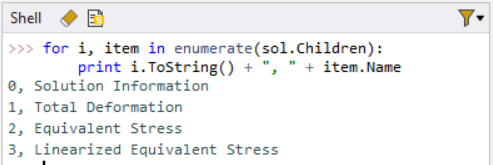
在我的示例中,只有三个结果,“总变形”、“等效应力”和“线性化等效应力”。我将把这个线性化应力分配给它自己的对象,这样我就可以获得更多的 python 命令选项。
linres=sol.Children[3]
我将首先验证我是否正确定义了该对象。

现在我将导出所有结果的文本文件。
linres.ExportToTextFile("D:\Work_Ozen\LinearizedStress.txt")
显然,我已经列出了我希望保存此文件的计算机上的路径……您的路径可能会有所不同。
更多自动化
如果我们知道我们想要导出线性化的等效应力结果,那么我们可以使用前面描述的方法编写脚本来执行此操作,无论模型中的对象名称或数量如何。

首先,我们找到要对其采取行动的结果对象的“类型”。在本例中,类型为:
Ansys.ACT.Automation.Mechanical.Results.LinearizedStressResults.LinearizedEquivalentStress
因此,我们可以编写如下脚本:

在这里,我们检查与解决方案中的每个子项相关的“类型”。如果该类型与“…LinearizedEquivalentStress”类型匹配,则我们收集位置信息并生成一个文件唯一文件名,其中包含结果对象的名称和构造对象路径名。然后,我们将文本数据导出到 TXT 文件,最后将我们刚刚生成的文件的名称打印到控制台。
生成脚本
所有这些都是在 Shell 中完成的,但如果我们想将所有这些都做成脚本,它将在编辑器中显示如下:
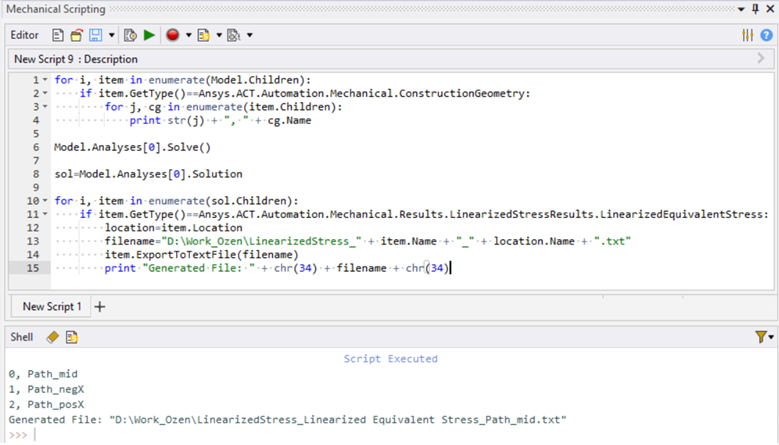
在编辑器中,可以保存或打开任何 Python 脚本,然后在现有模型中运行该脚本。任何“打印”命令都会出现在 Shell 中。
结论
现在,我提供了完成这些任务的分步过程。在每个步骤中,我都会犯错误,在将某个东西设置为其自己的对象名称后进行搜索,然后键入“。”以查看出现的菜单项并做出选择。换句话说,就是反复试验。在编写代码的过程中,您也需要依靠反复试验。
代码片段:
|
原文地址:https://blog.csdn.net/jkh920184196/article/details/143624201
免责声明:本站文章内容转载自网络资源,如本站内容侵犯了原著者的合法权益,可联系本站删除。更多内容请关注自学内容网(zxcms.com)!
